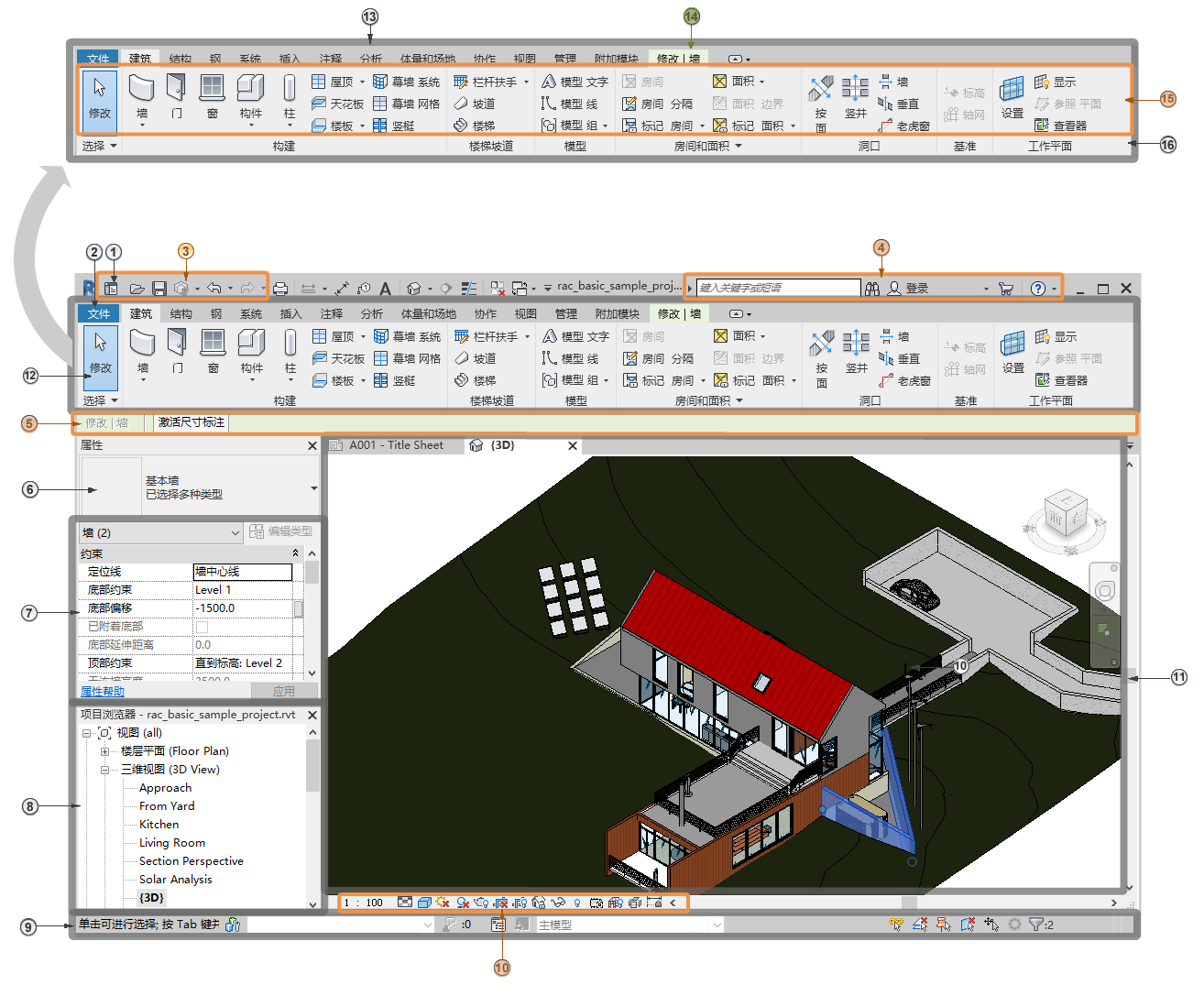本帖最后由 中文网小编 于 2019-10-14 10:17 编辑了解如何组织用户界面,以支持您的工作流。
只需单击几次,便可以修改界面,从而更好地支持您的工作方式。 例如,可以将功能区设置为 4 种显示设置之一。还可以同时显示若干个模型视图,或按层次放置视图以仅查看最上面的视图。
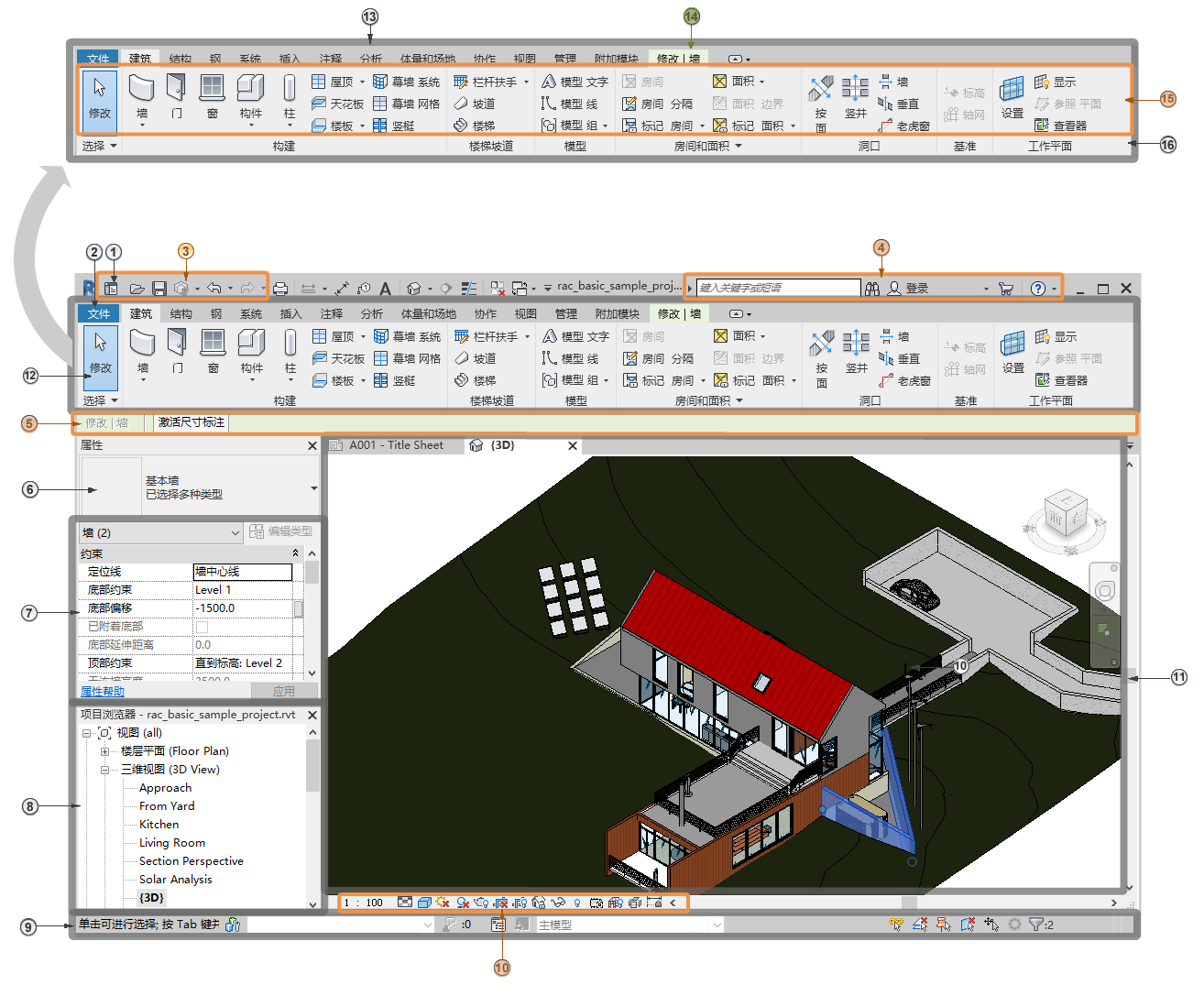
[tr=rgb(238, 238, 238)][td=10%]1[td=90%]Revit 主页
[td=10%]2[td=90%]文件选项卡
[tr=rgb(238, 238, 238)][td=10%]3[td=90%]快速访问工具栏
[td=10%]4[td=90%]信息中心
[tr=rgb(238, 238, 238)][td=10%]5[td=90%]选项栏
[td=10%]6[td=90%]类型选择器
[tr=rgb(238, 238, 238)][td=10%]7[td=90%]属性选项板
[td=10%]8[td=90%]项目浏览器
[tr=rgb(238, 238, 238)][td=10%]9[td=90%]Status bar
[td=10%]10[td=90%]视图控制栏
[tr=rgb(238, 238, 238)][td=10%]11[td=90%]绘图区域
[td=10%]12[td=90%]功能区
[tr=rgb(238, 238, 238)][td=10%]13[td=90%]功能区上的选项卡
[td=10%]14[td=90%]功能区上的上下文选项卡,提供与选定对象或当前动作相关的工具
[tr=rgb(238, 238, 238)][td=10%]15[td=90%]功能区当前选项卡上的工具
[td=10%]16[td=90%]功能区上的面板
BIM技术是未来的趋势,学习、了解掌握更多BIM前言技术是大势所趋,欢迎更多BIMer加入BIM中文网大家庭(http://www.wanbim.com),一起共同探讨学习BIM技术,了解BIM应用!